1、第一步先在鼠标右击此电脑打开【管理】。
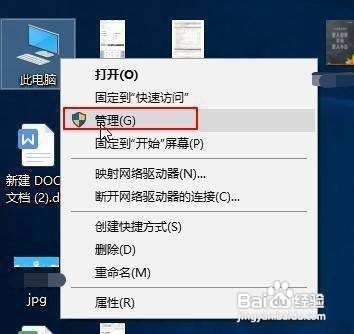
2、第二步在计算机管理界面左侧点击【磁盘管理】,右侧可以看到电脑硬盘的信息。

3、第三步然后右键C盘,选择【压缩卷】。

4、第四步会出现压缩界面,需要调整【输入压缩空间量】,也就是我们增加一个分区空间大小,根据实际情况进行划分,然后点击【压缩】。

5、第五步鼠标右击刚刚增加的分区【未分配】,选择【新建简单卷】。

6、最后一步接下来一直点击【下一步】即可。最后点击【完成】,这样新建的分区就可以正常使用了。

时间:2024-10-12 04:04:53
1、第一步先在鼠标右击此电脑打开【管理】。
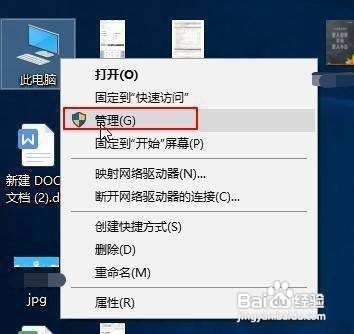
2、第二步在计算机管理界面左侧点击【磁盘管理】,右侧可以看到电脑硬盘的信息。

3、第三步然后右键C盘,选择【压缩卷】。

4、第四步会出现压缩界面,需要调整【输入压缩空间量】,也就是我们增加一个分区空间大小,根据实际情况进行划分,然后点击【压缩】。

5、第五步鼠标右击刚刚增加的分区【未分配】,选择【新建简单卷】。

6、最后一步接下来一直点击【下一步】即可。最后点击【完成】,这样新建的分区就可以正常使用了。

